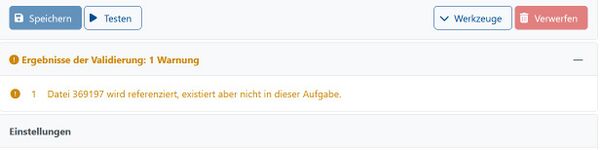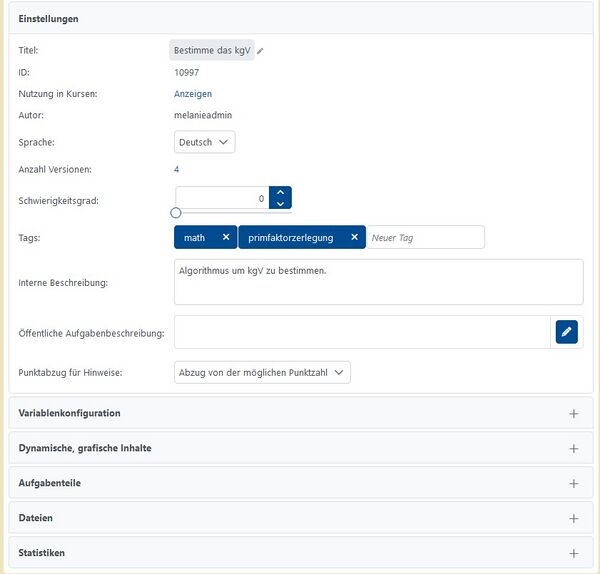Aufgaben Konfiguration (JACK3): Unterschied zwischen den Versionen
Keine Bearbeitungszusammenfassung |
|||
| (36 dazwischenliegende Versionen desselben Benutzers werden nicht angezeigt) | |||
| Zeile 1: | Zeile 1: | ||
Wenn man eine Aufgabe in Jack3 erstellt gibt es sehr viele Einstellungs- und Konfigurationsmöglichkeiten. | Wenn man eine Aufgabe in Jack3 erstellt gibt es sehr viele Einstellungs- und Konfigurationsmöglichkeiten. Hier und auf den folgenden Seiten wird detailliert beschrieben welche Möglichkeiten man bei der Erstellung einer Aufgabe alles hat. | ||
[[ | ==Toolbar== | ||
[[File:Speicher_toolbar.JPG|center|800px|thumb|Toolbar bei Aufgaben]] | |||
Zunächst steht einem die Toolbar mit dem '''Speichern'''-Button, dem '''Testen'''-Button, dem '''Werkzeuge'''-Button, dem '''Exportieren'''-Button und dem '''Verwerfen'''-Button zur Verfügung. Diese wandert beim scrollen der Seite immer mit, sodass diese einem an jeder Stelle der Seite zur Verfügung steht. | |||
====Speichern==== | |||
Jede Änderung, die auf dieser Seite gemacht wird, wird erst in der Datenbank gespeichert, wenn man den '''Speichern'''-Button geklickt hat. Sobald in irgendeinem Feld eine Änderung vorgenommen wurde wird der Button aktiviert. Man muss nicht sofort jede Kleinigkeit speichern, man kann auch mehrere Änderungen vornehmen und dann alles gemeinsam speichern. Jedes speichern setzt eine neue Version der Aufgabe. | |||
Mit dem Button [[Aufgaben testen|Testen]] lässt sich die Aufgabe testen. | ====Testen==== | ||
Mit dem Button [[Aufgaben testen (JACK3)|Testen]] lässt sich die Aufgabe testen. Man sieht die Aufgabe fast so wie die Studierenden. Weitere Informationen zum Testen einer Aufgabe erhalten Sie unter dem Link [[Aufgaben testen (JACK3)]]. Anstatt vorher auf '''Speichern''' zu klicken kann man auch direkt die Aufgabe testen, dabei wird automatisch der aktuelle Stand der Aufgabe gespeichert und dann die Test Seite der Aufgabe angezeigt. | |||
====Werkzeuge==== | |||
[[File:Aufgabe Werkzeuge.jpg|center|300px|thumb|Werkzeuge einer Aufgabe]] | |||
Wenn man auf den '''Werkzeuge'''-Button klickt öffnet sich eine Menü mit den folgenden Werkzeugen: [[Evaluator Konsole (JACK3)|Evaluator-Konsole]], R-Taschenrechner, Molekül-Editor und [[Hauptseite|JACK-Wiki]]. Wenn man auf eines der Werkzeuge klickt öffnet sich dieses in einem Pop-Up Fenster. Das JACK-Wiki öffnet sich in einem neuen Tab. | |||
====Exportieren==== | |||
Über den Button '''Exportieren''' wird die gesamte Aufgabe exportiert und in einer .zip Datei gespeichert. Dies ist dieselbe Funktion wie der Rechtsklick auf der Aufgabe und dann ''Aufgabe exportieren'' unter '''Mein Arbeitbereich'''. | |||
====Verwerfen==== | |||
Man kann alle neuen Einstellungen, die man nach dem letzten speichern auf dieser Seite gemacht hat, mit dem Button '''Verwerfen''' wieder rückgängig machen. | |||
==Validierung== | |||
Es wird eine Warunung ausgegeben, wenn eine Aufgabe auf Ressourcen verweist, die in dieser Aufgabe nicht existieren. | |||
[[File:Aufgaben-Validierung-Bilder.jpg|center|600px|thumb]] | |||
==Konfiguration== | |||
Die Konfigurationsseite einer Aufgabe ist immer gleich aufgebaut, egal welchen Aufgabenteil man später wählt. Hier werden alle Möglichkeiten beschrieben und auch auf detailiertere Unterseite verwiesen. | |||
[[Datei:Aufgaben_Konfiguration.jpg|center|thumb|600px|Konfigurationen einer Aufgabe]] | |||
====Einstellungen==== | |||
Zunächst werden [[Aufgaben_Einstellungen (JACK3)|allgemeine Einstellungen]] gemacht, wie der Titel, die Sprache, der Schwierigkeitsgrad, die Tags, die interne Beschreibung und die öffentliche Aufgabenbeschreibung der Aufgabe. Hier findet man auch die eindeutige ID der Aufgabe und die Information in welchen Kursen die Aufgabe verwendet wird. Es werden auch die Anzahl der Versionen der Aufgabe angezeigt. Diese Einstellungen können vom Nutzer hier nicht verändert werden. Weitere Informationen über die [[Aufgaben_Einstellungen (JACK3)|allgemeinen Einstellungen]] findet man [[Aufgaben_Einstellungen (JACK3)|hier]]. | |||
====Variablenkonfiguration==== | |||
In der [[Variablenkonfiguration (JACK3)|Variablenkonfiguration]] werden alle Variablen für diese Aufgaben erstellt. Jede Variable braucht einen Namen, einen Evaluator-Audruck und muss einer Domäne zugeordnet werden. Weitere Informationen findet man [[Variablenkonfiguration (JACK3)|hier]]. | |||
====Dynamische, grafische Inhalte==== | |||
Unter dynamische und grafische Inhalte werden die [[JSXGraph (JACK3)|JSXGraphen]] und Moleküle für diese Aufgabe erstellt, falls diese benötigt werden. Im Fließtext kann dann mit einem Platzhalter auf den jeweiligen Graphen oder das Molekül verwiesen werden. Wenn diese Angaben nicht benötigt werden, werden die Felder leer gelassen. | |||
====Aufgabenteile==== | |||
Unter [[Aufgabenteile (JACK3)|Aufgabenteile]] werden die einzelnen Aufgabenteile für die Aufgabe erstellt. Eine Aufgabe braucht mindestens einen Aufgabenteil. Wie die einzelnen Aufgabenteile miteinander verknüpft sind kann man in der [[Grafische Darstellung (JACK3)|Grafischen Darstellung der Aufgabenteile]] sehen. | |||
====Dateien==== | |||
In dem Abschnitt [[Dateien (JACK3)|Dateien]] werden alle Dateien hochgeladen, die für die Aufgabe benötigt werden. Die Dateien stehen nur in dieser Aufgabe zur Verfügung. Es können keine Dateien allgemein in JACK3 hochgeladen werden, sodass dieselbe Datei in mehreren Aufgaben genutzt werden kann. Alle weiteren Information dazu findet man [[Dateien (JACK3)|hier]]. | |||
====Statistiken==== | |||
Im letzten Bereich [[Aufgaben_Statistik (JACK3)|Statistiken]] lassen sich alle Bearbeitungen der Aufgabe anzeigen ('''Details anzeigen''') oder herunterladen ('''Bearbeitungen exportieren'''). Dabei wird unterschieden, ob die Lösungen Test-Bearbeitungen sind oder von Studierenden gemacht wurden. | |||
[[category:Benutzerhandbuch]] | [[category:Benutzerhandbuch]] | ||
Aktuelle Version vom 12. August 2025, 14:18 Uhr
Wenn man eine Aufgabe in Jack3 erstellt gibt es sehr viele Einstellungs- und Konfigurationsmöglichkeiten. Hier und auf den folgenden Seiten wird detailliert beschrieben welche Möglichkeiten man bei der Erstellung einer Aufgabe alles hat.
Toolbar
Zunächst steht einem die Toolbar mit dem Speichern-Button, dem Testen-Button, dem Werkzeuge-Button, dem Exportieren-Button und dem Verwerfen-Button zur Verfügung. Diese wandert beim scrollen der Seite immer mit, sodass diese einem an jeder Stelle der Seite zur Verfügung steht.
Speichern
Jede Änderung, die auf dieser Seite gemacht wird, wird erst in der Datenbank gespeichert, wenn man den Speichern-Button geklickt hat. Sobald in irgendeinem Feld eine Änderung vorgenommen wurde wird der Button aktiviert. Man muss nicht sofort jede Kleinigkeit speichern, man kann auch mehrere Änderungen vornehmen und dann alles gemeinsam speichern. Jedes speichern setzt eine neue Version der Aufgabe.
Testen
Mit dem Button Testen lässt sich die Aufgabe testen. Man sieht die Aufgabe fast so wie die Studierenden. Weitere Informationen zum Testen einer Aufgabe erhalten Sie unter dem Link Aufgaben testen (JACK3). Anstatt vorher auf Speichern zu klicken kann man auch direkt die Aufgabe testen, dabei wird automatisch der aktuelle Stand der Aufgabe gespeichert und dann die Test Seite der Aufgabe angezeigt.
Werkzeuge
Wenn man auf den Werkzeuge-Button klickt öffnet sich eine Menü mit den folgenden Werkzeugen: Evaluator-Konsole, R-Taschenrechner, Molekül-Editor und JACK-Wiki. Wenn man auf eines der Werkzeuge klickt öffnet sich dieses in einem Pop-Up Fenster. Das JACK-Wiki öffnet sich in einem neuen Tab.
Exportieren
Über den Button Exportieren wird die gesamte Aufgabe exportiert und in einer .zip Datei gespeichert. Dies ist dieselbe Funktion wie der Rechtsklick auf der Aufgabe und dann Aufgabe exportieren unter Mein Arbeitbereich.
Verwerfen
Man kann alle neuen Einstellungen, die man nach dem letzten speichern auf dieser Seite gemacht hat, mit dem Button Verwerfen wieder rückgängig machen.
Validierung
Es wird eine Warunung ausgegeben, wenn eine Aufgabe auf Ressourcen verweist, die in dieser Aufgabe nicht existieren.
Konfiguration
Die Konfigurationsseite einer Aufgabe ist immer gleich aufgebaut, egal welchen Aufgabenteil man später wählt. Hier werden alle Möglichkeiten beschrieben und auch auf detailiertere Unterseite verwiesen.
Einstellungen
Zunächst werden allgemeine Einstellungen gemacht, wie der Titel, die Sprache, der Schwierigkeitsgrad, die Tags, die interne Beschreibung und die öffentliche Aufgabenbeschreibung der Aufgabe. Hier findet man auch die eindeutige ID der Aufgabe und die Information in welchen Kursen die Aufgabe verwendet wird. Es werden auch die Anzahl der Versionen der Aufgabe angezeigt. Diese Einstellungen können vom Nutzer hier nicht verändert werden. Weitere Informationen über die allgemeinen Einstellungen findet man hier.
Variablenkonfiguration
In der Variablenkonfiguration werden alle Variablen für diese Aufgaben erstellt. Jede Variable braucht einen Namen, einen Evaluator-Audruck und muss einer Domäne zugeordnet werden. Weitere Informationen findet man hier.
Dynamische, grafische Inhalte
Unter dynamische und grafische Inhalte werden die JSXGraphen und Moleküle für diese Aufgabe erstellt, falls diese benötigt werden. Im Fließtext kann dann mit einem Platzhalter auf den jeweiligen Graphen oder das Molekül verwiesen werden. Wenn diese Angaben nicht benötigt werden, werden die Felder leer gelassen.
Aufgabenteile
Unter Aufgabenteile werden die einzelnen Aufgabenteile für die Aufgabe erstellt. Eine Aufgabe braucht mindestens einen Aufgabenteil. Wie die einzelnen Aufgabenteile miteinander verknüpft sind kann man in der Grafischen Darstellung der Aufgabenteile sehen.
Dateien
In dem Abschnitt Dateien werden alle Dateien hochgeladen, die für die Aufgabe benötigt werden. Die Dateien stehen nur in dieser Aufgabe zur Verfügung. Es können keine Dateien allgemein in JACK3 hochgeladen werden, sodass dieselbe Datei in mehreren Aufgaben genutzt werden kann. Alle weiteren Information dazu findet man hier.
Statistiken
Im letzten Bereich Statistiken lassen sich alle Bearbeitungen der Aufgabe anzeigen (Details anzeigen) oder herunterladen (Bearbeitungen exportieren). Dabei wird unterschieden, ob die Lösungen Test-Bearbeitungen sind oder von Studierenden gemacht wurden.